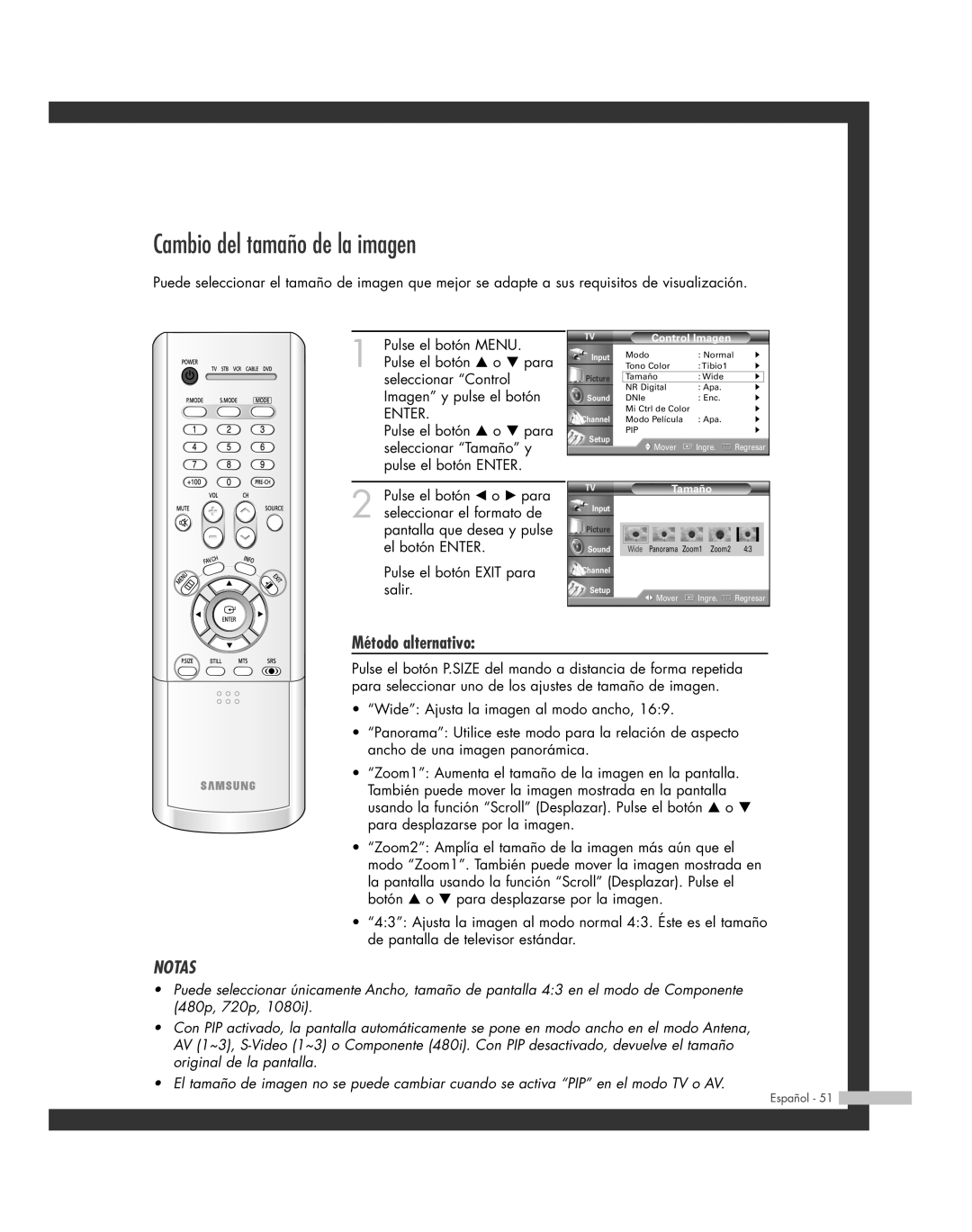Cambio del tamaño de la imagen
Puede seleccionar el tamaño de imagen que mejor se adapte a sus requisitos de visualización.
1 Pulse el botón MENU. Pulse el botón … o † para seleccionar “Control Imagen” y pulse el botón
ENTER.
Pulse el botón … o † para seleccionar “Tamaño” y pulse el botón ENTER.
2 Pulse el botón œ o √ para seleccionar el formato de pantalla que desea y pulse el botón ENTER.
Pulse el botón EXIT para salir.
Control Imagen
Input | Modo | : Normal | √ | |
| Tono Color | : Tibio1 | √ | |
Picture | Tamaño | : Wide | √ | |
| NR Digital | : Apa. | √ | |
Sound | DNIe | : Enc. | √ | |
| Mi Ctrl de Color |
| √ | |
Channel | Modo Película | : Apa. | √ | |
Setup | PIP |
| √ | |
Mover | Ingre. | Regresar | ||
|
Tamaño
Input |
|
|
|
Picture |
|
|
|
Sound | Wide Panorama | Zoom1 Zoom2 | 4:3 |
Channel |
|
|
|
Setup | Mover | Ingre. | Regresar |
|
Método alternativo:
Pulse el botón P.SIZE del mando a distancia de forma repetida para seleccionar uno de los ajustes de tamaño de imagen.
•“Wide”: Ajusta la imagen al modo ancho, 16:9.
•“Panorama”: Utilice este modo para la relación de aspecto ancho de una imagen panorámica.
•“Zoom1”: Aumenta el tamaño de la imagen en la pantalla.
También puede mover la imagen mostrada en la pantalla usando la función “Scroll” (Desplazar). Pulse el botón … o † para desplazarse por la imagen.
•“Zoom2”: Amplía el tamaño de la imagen más aún que el modo “Zoom1”. También puede mover la imagen mostrada en la pantalla usando la función “Scroll” (Desplazar). Pulse el botón … o † para desplazarse por la imagen.
•“4:3”: Ajusta la imagen al modo normal 4:3. Éste es el tamaño de pantalla de televisor estándar.
NOTAS
•Puede seleccionar únicamente Ancho, tamaño de pantalla 4:3 en el modo de Componente (480p, 720p, 1080i).
•Con PIP activado, la pantalla automáticamente se pone en modo ancho en el modo Antena, AV (1~3),
•El tamaño de imagen no se puede cambiar cuando se activa “PIP” en el modo TV o AV.
Español - 51 ![]()